Содержание

Вы храните вещи на рабочем столе? Если вы это сделаете, то, вероятно, вам часто захочется очистить экран, чтобы вы могли видеть рабочий стол.
В качестве альтернативы вы можете быстро скрыть, над чем работаете (или не работаете в зависимости от обстоятельств). Если это звучит как вы, быстрый способ скрыть то, что находится на вашем экране, может показаться привлекательным. Мы также покажем вам, как скрыть окна для определенного приложения.
К счастью, вы можете быстро и легко очистить экран на вашем Mac, чтобы получить доступ к рабочему столу с помощью нескольких сочетаний клавиш, мы объясним, как это сделать ниже.
Ярлыки для просмотра рабочего стола Mac
- Современные Mac используют следующую комбинацию клавиш, чтобы открыть рабочий стол. Нажмите Command – Mission Control (обычно это F3, вы увидите три маленьких квадрата на клавише).
- У старых компьютеров Mac все еще может быть назначена клавиша F11 для Show Desktop, однако на более новых компьютерах Mac эта кнопка обычно назначается для регулятора уменьшения громкости.
- Если на вашей клавиатуре еще нет клавиши, назначенной для отображения рабочего стола, или вы хотите назначить другую клавишу, перейдите в Системные настройки> Управление полетом или нажмите Alt / Option и клавишу F3 (которая является клавишей для миссии Control). Здесь вы можете назначить ключ для Show Desktop. В нашем случае мы назначили F13.
- Вы также можете назначить кнопку мыши (мы назначили кнопку мыши 3, которая является маленькой кнопкой в центре мыши Dell).
Прочитайте эту статью для большего количества сочетаний клавиш Mac.
Используйте Hot Corners, чтобы быстро открыть рабочий стол
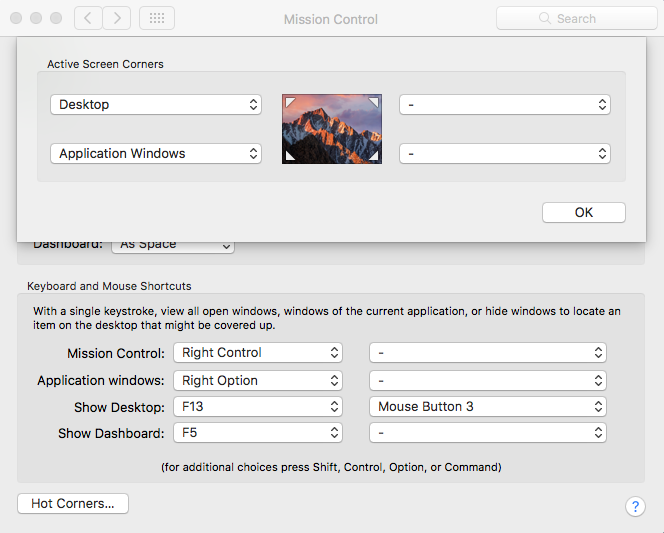
Вы также можете назначить «Горячий угол», чтобы при перетаскивании курсора в угол экрана он удалял открытые окна с рабочего стола, чтобы вы могли его видеть.
- В Настройках управления полетом нажмите на кнопку «Горячие уголки».
- Здесь вы можете выбрать, что произойдет, если вы перетащите мышь в определенный угол.
- Выберите наиболее подходящий угол и щелкните раскрывающийся список, чтобы назначить необходимое действие. Например, перетаскивание мыши в верхний левый угол может вызвать показ рабочего стола.
Совет. Если у вас несколько экранов, избегайте назначения углов, где соединяются два экрана, или каждый раз, когда вы пытаетесь перейти ко второму экрану, вы активируете «Горячий угол».
Как скрыть только окна для одного приложения
Если вы хотите скрыть только окна для одного приложения, это возможно.
- Выберите окно для рассматриваемого приложения
- Нажмите Command-H, и все окна, относящиеся к этому приложению, исчезнут
- Чтобы вернуть окна, относящиеся к этому приложению, на экран, вам нужно будет щелкнуть значок в Dock.
Здесь мы объясняем, как видеть все открытые окна на Mac, и у нас также есть это руководство по использованию полноэкранного режима.





